intel cpu,图文详解电脑打不出字怎么办
- 2018-03-19 10:40:08 分类:win8
电脑在我们生活中提供了太多的方便之处,将我们整个地球紧紧的联系在一起,我们无论什么东西不知道了,只要上网一查,就可以得到清楚明白的回答,但是有用户遇到电脑打不出字怎么办,遮盖让人多么的着急,下面,小编就来跟大家讲解解决电脑打不出字的方法了。
相信有很多的用户都遇到过,电脑打不出字的情况吧,面对不能打字的话,电脑也就没什么可玩的了,因为在电脑很多使用上我们都有用到打字,针对电脑键盘打不出字的故障,怎么解决?下面,小编就给大家带来了电脑打不出字的技巧。
电脑打不出字怎么办
方法一:
电脑打不出字多半是因为普通安全工具没有系统修复功能所致,当系统文件被误杀后就会出现系统文件丢失的现象。“ctfmon.exe”是输入法相关程序重要文件,它的丢失就会造成输入法无法正常切换等异常行为。所以,可以点击辅助软件进行修复,比如360卫士。
打开360卫士,点击“查杀修复”。
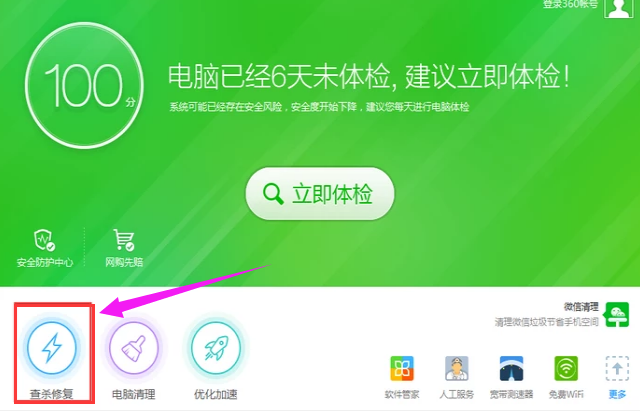
电脑示例1
方法二:
卸载现有的输入法,重新下载安装。
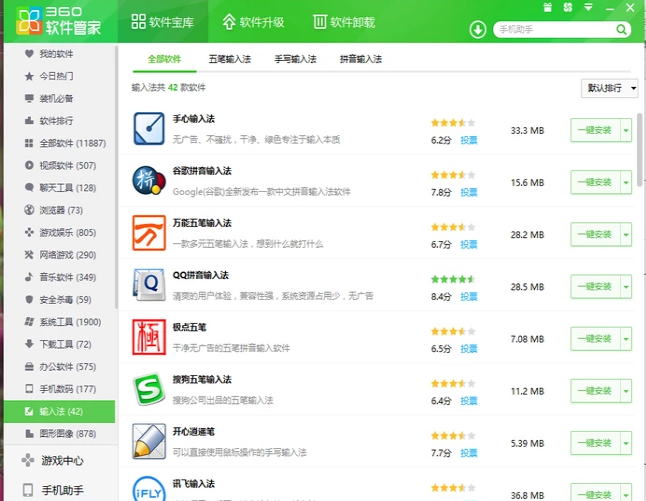
打字示例2
方法三:
按“win+R”组合键,出现任务框,输入“msconfig”。
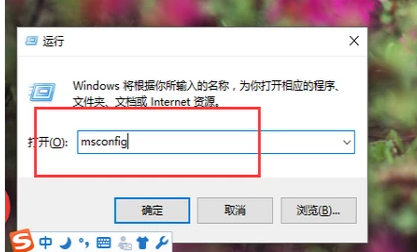
电脑打字示例3
打开系统配置,切换到“启动”项目中。
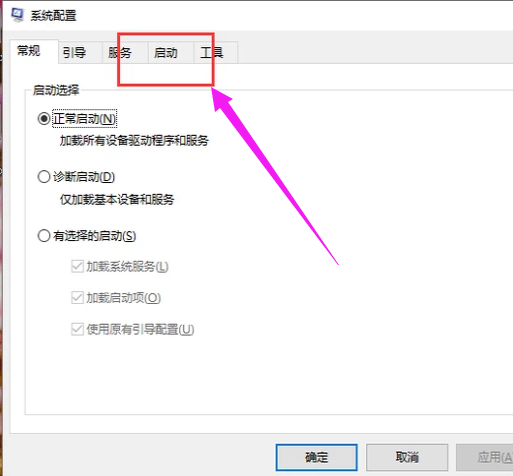
电脑示例4
点击“任务管理器”。
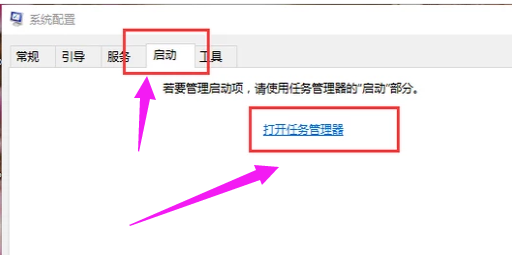
电脑示例5
找到“ctfmon”,并将其选中打上勾,点击确定,选择“退出而不重新启动”。
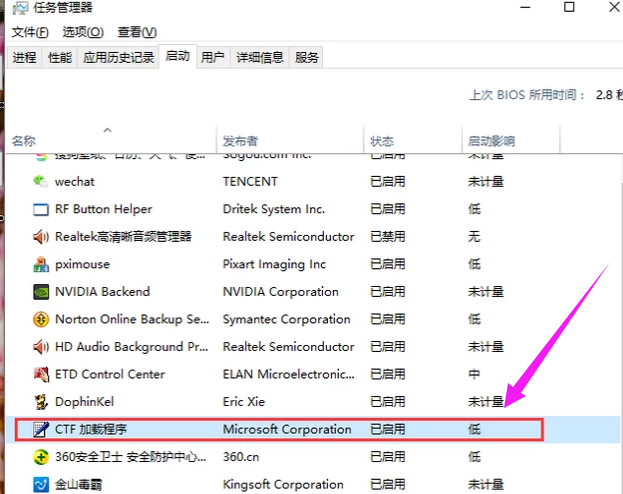
打不出字示例6
方法四:
按“win+R”组合键,出现任务框,输入“ctfmon”,点击确定即可。
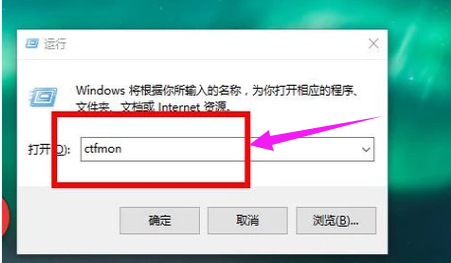
电脑示例7
以上就是电脑打不出字的技巧。